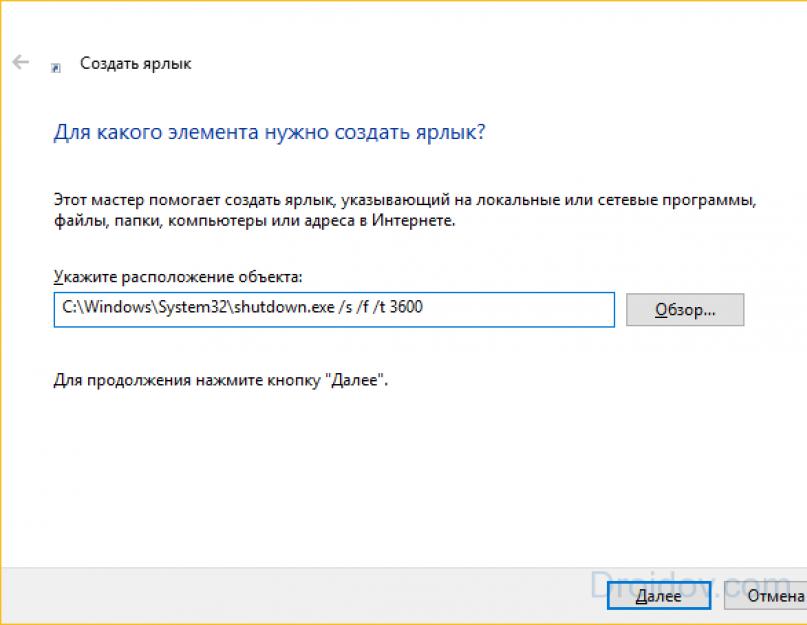يعد تعليم الكمبيوتر كيفية إيقاف التشغيل من تلقاء نفسه مفيدًا للعديد من المستخدمين. إذا غادرت الموسم الأخير من المسلسل للتنزيل بين عشية وضحاها ، فأنت تريد تحديد الوقت ألعاب الكمبيوترلطفل أو لمجرد التوفير في الكهرباء قدر الإمكان - تحتاج إلى مؤقت إيقاف تشغيل الكمبيوتر لنظام التشغيل Windows 7 و 8 و 10. لنفكر في أدوات وبرامج الجهات الخارجية المضمنة في Windows.
يمكن تكوين إيقاف التشغيل التلقائي لجهاز الكمبيوتر في نظام التشغيل Windows 7 أو 10 باستخدام نظام التشغيل نفسه ، دون تثبيت تطبيقات أخرى. ولكن لا توجد صدفة جميلة لهذا الإجراء ، فسيتعين عليك كتابة عدد من المعلمات في سطر الأوامر أو في المجدول.
سطر الأوامر
لبدء تشغيل سطر الأوامر ، في قائمة "ابدأ" ، ابحث عن قسم "أدوات النظام" وانقر على العنصر الذي يحمل نفس الاسم. ستظهر نافذة بخلفية سوداء ومؤشر وامض. يمكنك أيضًا فتح "تشغيل" أو الضغط باستمرار على Win + R ، سترى سطرًا صغيرًا. أدخل الأمر shutdown / s / t N فيه. هنا "shutdown" هو اسم الوظيفة ، "/ s" هي المعلمة لإغلاق جهاز الكمبيوتر بالكامل ، يشير "/ t N" إلى أن الإغلاق سيحدث في N ثانية.
إذا كنت بحاجة إلى إيقاف تشغيل الكمبيوتر من خلال سطر الأوامر بعد ساعة واحدة ، فاكتب shutdown / s / t 3600 وانقر فوق OK. ستظهر رسالة نظام تفيد بأنه سيتم إيقاف تشغيل الكمبيوتر بعد فترة زمنية محددة. قبل إيقاف التشغيل ، سيُطلب منك إغلاق التطبيقات قيد التشغيل يدويًا.
لإغلاق كافة البرامج بالقوة ، بدون مشاركتك ، أضف المعلمة / f إلى الصيغة. إذا قررت إزالة المؤقت ، أدخل الأمر shutdown / a ، ثم سيتم إلغاء إيقاف التشغيل التلقائي للكمبيوتر. لإنهاء الجلسة ، استخدم الخيار / l بدلاً من / s ، لوضع الكمبيوتر في وضع السكون - الخيار / h.
إذا كنت بحاجة إلى إيقاف تشغيل الكمبيوتر بانتظام عبر سطر الأوامر ، فقم بإعداد اختصار للعملية. للقيام بذلك ، انقر بزر الماوس الأيمن على سطح المكتب ، في قائمة "إنشاء" ، انتقل إلى "اختصار". في النافذة ، أدخل المسار إلى البرنامج "C: \ Windows \ System32 \ shutdown.exe" بالمعلمات الضرورية. سيتوافق الإغلاق التلقائي بعد ساعة واحدة مع إغلاق جميع التطبيقات مع الأمر "C: \ Windows \ System32 \ shutdown.exe / s / f / t 3600".

بعد ذلك ، قم بتسمية الرمز وانقر فوق "إنهاء". لتغيير الصورة ، في خصائص الاختصار ، حدد "تغيير الرمز". بعد ذلك ، لتنشيط المؤقت ، ما عليك سوى النقر نقرًا مزدوجًا فوق علامة التبويب ، وسيتم إيقاف تشغيل الكمبيوتر بعد عدد محدد من الثواني.
يمكنك استخدام أداة جدولة المهام لإيقاف تشغيل جهاز الكمبيوتر الخاص بك في نظام التشغيل Windows 10 أو أي إصدار آخر. إنه مخفي في قسم "الأدوات الإدارية" من قائمة ابدأ ، ويمكن أيضًا استدعاء التطبيق باستخدام سطر devmgmt.msc بالضغط على Win + R.
كيفية ضبط مؤقت لإيقاف تشغيل جهاز كمبيوتر يعمل بنظام Windows 7 أو 10: في القائمة الفرعية "الإجراء" ، انقر فوق "إنشاء مهمة بسيطة". أدخل اسمًا عشوائيًا ، وحدد وتيرة التنفيذ - يوميًا أو مرة واحدة. على الخطوة التاليةاضبط مؤقت إيقاف تشغيل الكمبيوتر: ليس عليك حساب الثواني هنا ، وتعيين التاريخ والوقت المحدد. كإجراء ، قم بتعيين "بدء البرنامج" ، في الإعدادات ، اكتب إيقاف التشغيل باستخدام الوسيطة / s.

سيتم إنشاء المهمة وتشغيلها ضبط الوقت. إذا تغيرت خططك ، يمكنك دائمًا تعديل إعدادات المهمة عن طريق نقل الإيقاف التلقائي إلى ساعة أخرى.
برامج الطرف الثالث
على عكس أدوات نظام Windows ، فإن البرامج الأخرى لإيقاف تشغيل الكمبيوتر تلقائيًا لها إعدادات أكثر شمولاً. لا يتعين عليك حساب الوقت بالثواني وإدخال المعلمات يدويًا لبدء تشغيل المؤقت.
أداة مساعدة موجزة Smart Turn Off مصممة لإيقاف تشغيل جهاز كمبيوتر يعمل بنظام التشغيل Windows 10 أو 8 أو XP أو Vista تلقائيًا. تتوفر الإعدادات الأساسية فقط: قم بإنهاء الجلسة أو إيقاف تشغيل الكمبيوتر تمامًا ، بعد فترة زمنية محددة أو في وقت معين.

يعرف برنامج Switch Off كيفية إيقاف تشغيل الكمبيوتر بعد فترة زمنية معينة. تحتوي الأداة على إعدادات مرنة: جدول لأيام الأسبوع والوقت المحدد ، واختيار الإجراء - إيقاف التشغيل وإعادة التشغيل والسكون وفصل اتصالات VPN. قد يؤدي إيقاف التشغيل إلى إغلاق التطبيقات وإظهار تحذير قبل بدء الوظيفة. أيضًا ، لا يمكن أن يبدأ الإغلاق التلقائي بالساعة ، ولكن في حالة عدم وجود إجراءات المعالج أو المستخدم لفترة معينة.

يمكنك تنزيل الأداة في إصدار كامل أو محمول - فهي لا تتطلب التثبيت ، ويمكن تشغيلها من أي وسائط. يضيف التطبيق أيقونته إلى منطقة إعلام Windows ، لبدء المهمة ، ما عليك سوى النقر عليها وتحديد الوظيفة المطلوبة. يحتوي Switch Off أيضًا على واجهة ويب لـ - يمكن استخدامه لإيقاف تشغيل الكمبيوتر عبر الإنترنت في المتصفح من أي جهاز.
يعرف البرنامج كيفية ضبط مؤقت لإيقاف تشغيل جهاز كمبيوتر يعمل بنظام Windows 10. توفر الأداة المساعدة اختيارًا من عدة خيارات للعمل ، ويتم ضبط الوقت - بالضبط ، بعد فترة ، يوميًا أو عند الخمول.

قبل الإيقاف التلقائي ، سيظهر تذكير يمكنك من خلاله تأجيل الإجراء المحدد.
يحتوي تطبيق PowerOff متعدد الوظائف لنظام التشغيل Windows 7 أو 10 على عدد كبير من إعدادات المؤقت لإيقاف تشغيل الكمبيوتر. اختر إجراءً واضبط وقت الاستجابة لبدء الوضع القياسي. يمكن ربط الوظيفة بمستوى تحميل المعالج أو تشغيل الموسيقى بواسطة مشغل Winamp. الأداة المساعدة قادرة على إدارة اتصال الإنترنت عن طريق حساب مقدار حركة المرور.

يرجى ملاحظة أنه عند إغلاق PowerOff ، ستتم إعادة تعيين المؤقتات. لذلك ، قم بتعيينه في الإعدادات بحيث يتم تصغير الأداة المساعدة بدلاً من الخروج تمامًا ، ثم يتم إيقاف تشغيل الكمبيوتر بعد وقت محدد.
خاتمة
نغم الاغلاق التلقائيجهاز الكمبيوتر على جهاز توقيت ليس بالأمر الصعب. استخدم أوامر Windows - هذا هو الأسرع - أو تطبيقات أخرى إذا كنت بحاجة إلى إعدادات أكثر مرونة.
يعد مؤقت إيقاف تشغيل جهاز الكمبيوتر مفيدًا لجميع المستخدمين. مشاهدة فيلم قبل النوم ، أو الذهاب بعيدًا لفترة من الوقت ، أو ترك الكمبيوتر لتنزيل الملفات أو حفظ مشروع - هذه ليست قائمة كاملة بالمهام ، وبعد ذلك يمكنك إيقاف تشغيل الكمبيوتر تلقائيًا باستخدام مؤقت. هذه الموقتات عادية ويتم إنشاؤها بواسطة مطورين تابعين لجهات خارجية خصيصًا لنظام التشغيل windows 7.
راجع أيضًا: تنزيل مؤقت إيقاف تشغيل الكمبيوتر
استخدام جهاز توقيت عادي لإيقاف تشغيل الكمبيوتر
لضبط الوقت تلقائيًا لإيقاف تشغيل الكمبيوتر ، يجب عليك القيام بما يلي:
- اضغط على "Win + R" وأدخل الأمر "shutdown -s -t N" ، حيث بدلاً من "N" أدخل الوقت لإيقاف تشغيل الجهاز في ثوانٍ.

- بعد النقر فوق "موافق" ، سيظهر إشعار على شريط المهام يفيد أن الجلسة ستنتهي بعد الوقت المحدد.

- إذا كنت تريد إلغاء الأمر ، أدخل "shutdown -a" في سطر التشغيل.

يمكنك أيضًا ضبط الإغلاق التلقائي لجهاز الكمبيوتر باستخدام ملف .bat. لإنشائه ، قم بتنفيذ الخطوات التالية:
- افتح المفكرة وأدخل الأمر التالي:
صدى إيقاف cls set / p timer_off = "Vvedite vremya v sekundah:"
الاغلاق -s -t٪ timer_off٪

- بعد ذلك ، تحتاج إلى حفظ الملف ومنحه الامتداد .bat. يمكن إعطاء أي اسم للملف. ومع ذلك ، في حقل "النوع" ، حدد "كل الملفات".

- بعد تشغيل ملف .bat سيتم تشغيله سطر الأوامر، حيث تحتاج إلى تحديد الوقت بالثواني لإيقاف تشغيل الجهاز تلقائيًا.

- على سبيل المثال ، يمكنك إدخال 1800 (30 دقيقة) أو 3600 (ساعة واحدة).
يمكنك أيضًا إيقاف تشغيل جهاز الكمبيوتر أو الكمبيوتر المحمول تلقائيًا من خلال برنامج جدولة مهام Windows. لتشغيله وتكوينه ، قم بتنفيذ الخطوات التالية:
- اضغط على "Win + R" وأدخل "ماجستير".

- هنا في القائمة اليمنى تحتاج إلى النقر فوق "إنشاء مهمة بسيطة".

- امنح المهمة اسمًا من اختيارك وانقر فوق التالي.

- نظرًا لأننا نقوم بإنشاء "مؤقت" ، فإن الخطوة التالية هي التحقق من "مرة واحدة".

- بعد ذلك ، حدد الوقت الذي يحتاج فيه الكمبيوتر إلى إيقاف التشغيل.

- في النافذة التالية ، انقر فوق "تشغيل البرنامج".

- في نافذة "البرنامج أو البرنامج النصي" ، اكتب "shutdown" ، وفي الوسيطة - "-s".

- بعد حفظ المهمة ، سيتم إيقاف تشغيل الكمبيوتر في الوقت المحدد.
برامج الموقت لإيقاف تشغيل الكمبيوتر تلقائيًا
هناك العديد من البرامج على الإنترنت تتيح لك إيقاف تشغيل الكمبيوتر تلقائيًا. ضع في اعتبارك الأكثر شيوعًا وسهل الاستخدام.
OFF timer هو برنامج بسيط للغاية وواضح يعمل مجانًا ويسمح لك بإيقاف تشغيل جهاز الكمبيوتر الخاص بك عن بُعد. مبدأ استخدامه على النحو التالي.
قم بتشغيل ملف exe.file وأدخل الوقت الذي تحتاج بعده لإكمال العمل في windows 7. انقر فوق "تمكين المؤقت".
البرنامج لا يتطلب التثبيت ، وبالتالي لا يأخذ مساحة فارغة.
مؤقت إيقاف تشغيل الكمبيوتر هو أيضًا برنامج بسيط ومفهوم باللغة الروسية. ليستخدم هذا البرنامج، فأنت بحاجة إلى إزالة ملف Setup.exe من الأرشيف وبدء التثبيت.

اختر مكانًا لتثبيت البرنامج واتبع التعليمات.



بعد التثبيت سيتم تشغيل نافذة صغيرة. أدخل وقت الاغلاق في windows 7 وانقر فوق "ابدأ".

سيتم إيقاف تشغيل الكمبيوتر في الوقت المحدد.
يعد PowerOff برنامجًا مناسبًا ليس فقط لإيقاف تشغيل جهاز كمبيوتر محمول وجهاز كمبيوتر ثابت تلقائيًا ، ولكن أيضًا لإعادة تشغيل النظام ، والدخول في وضع السكون. مبدأ عملها على النحو التالي:
- قم بتشغيل ملف exe.file من الأرشيف. التثبيت غير مطلوب.
- ستظهر نافذة كبيرة بها عدة أقسام. لسنا بحاجة إلى كل شيء. نضع علامة "وقت الاستجابة" ونشير إلى الوقت. بعد ذلك ، حدد إجراءً: إيقاف التشغيل ، إعادة التشغيل ، السبات ، إلخ. في حقل الإجراء ، حدد "بواسطة المؤقت".

- يجدر أيضًا كتابة التاريخ وضبط العد التنازلي للوقت.

- سيتم إيقاف تشغيل الكمبيوتر بعد الوقت المحدد.
SoftikBox.com
الاغلاق التلقائي للكمبيوتر.

في حالات مختلفة ، يصبح من الممكن إيقاف تشغيل الكمبيوتر في وقت محدد. على سبيل المثال ، في المساء قبل الذهاب إلى الفراش ، عند مشاهدة فيلم ، سيساعدك إيقاف تشغيل الكمبيوتر تلقائيًا على عدم القلق بشأن ذلك إذا كنت تغفو.
يعد إعداد إيقاف التشغيل التلقائي للكمبيوتر أمرًا بسيطًا للغاية ، إلى جانب أنه يمكن القيام بكل شيء باستخدام أدوات Windows القياسية ، أو باستخدام برنامج جدولة المهام ، أو ببعض الطرق الأخرى ، والتي سنناقشها أدناه.
يوجد "برنامج جدولة المهام" في قسم "الإدارة" بلوحة التحكم. قم بتشغيله وإنشاء مهمة بسيطة. باتباع تعليمات المعالج لإنشاء المهام ، حدد اسم المهمة ، وحدد تكرار بدء المهمة ، على سبيل المثال ، يوميًا. بعد ذلك ، يجب عليك تحديد الوقت واليوم الذي سيتم من خلاله تنفيذ مهمتنا الخاصة بإيقاف تشغيل الكمبيوتر. في قسم "الإجراء" ، حدد إجراءً لمهمة "تشغيل البرنامج". في الخطوة التالية ، ستحتاج إلى تحديد البرنامج الذي سيتم تشغيله ، أو بالأحرى البرنامج النصي (الأمر) لإيقاف تشغيل الكمبيوتر. اكتب SHUTDOWN على سطر "البرنامج أو البرنامج النصي" ، و -s -f في سطر "إضافة وسائط (اختياري)". على اخر خطوةسيعرض المعالج التحقق من جميع معلمات المهمة التي تم إنشاؤها ، وإذا كان كل شيء صحيحًا ، فقم بإنهاء الإنشاء بالنقر فوق الزر "إنهاء". توضح الصور أدناه الخطوات بالترتيب.










يمكنك أيضًا تكوين إيقاف التشغيل التلقائي للكمبيوتر باستخدام سطر الأوامر. هذه الطريقةبالطبع ، الأمر أسهل بكثير ، على الرغم من أنك قد عملت مع سطر الأوامر. للقيام بذلك ، انتقل إلى القائمة (ابدأ - كافة البرامج - البرامج الملحقة - موجه الأوامر) واكتب الأمر "shutdown /؟" واضغط على مفتاح Enter.
بعد ذلك ، ستظهر معلمات الأداة المساعدة في نافذة سطر الأوامر. في هذه النافذة ، نحن مهتمون بالمعلمات الثلاثة الرئيسية الموضحة في الصورة.

ماذا لدينا وكيف يمكننا استخدام هذه الأوامر؟
على سبيل المثال ، لإيقاف تشغيل الكمبيوتر بعد ساعتين ، نحتاج إلى كتابة الأمر مثل هذا (shutdown -s -t 7200) ، ثم الضغط على مفتاح Enter. لضبط الوقت المناسب ، نحتاج إلى تحويل الساعات والدقائق إلى ثوانٍ. 7200 ثانية تساوي ساعتين.
لإلغاء إيقاف تشغيل الكمبيوتر المحدد ، نحتاج إلى إدخال الأمر "shutdown with the-option". وهذا يعني أننا ندخل "الإغلاق -a" مثل هذا.
أيضًا ، يمكن تنفيذ هذا الإجراء من خلال أمر "تشغيل". توضح الصورة مكان وجود هذا العنصر.


لإلغاء المهمة نكتب بنفس الطريقة كما في سطر الأوامر "shutdown -a"
أنت الآن تعرف كيفية إنشاء إيقاف تشغيل تلقائي للكمبيوتر. في الختام ، أود أن أقول إن بعض البرامج لديها القدرة على إيقاف تشغيل الكمبيوتر تلقائيًا عند الانتهاء من بعض الإجراءات. هذه هي برامج مكافحة الفيروسات وعملاء التورنت وبرامج إلغاء التجزئة وغيرها.
المزيد من الوظائف ذات الصلة
tomcomp.com.ua
الكمبيوتر بسيط - قم بإيقاف تشغيل الكمبيوتر تلقائيًا في وقت محدد
في بعض الأحيان ، عندما ينشغل الكمبيوتر في أداء بعض المهام وتحتاج إلى المغادرة ، فأنت بحاجة إلى إيقاف تشغيل الكمبيوتر تلقائيًا. بعض البرامج لديها هذا الخيار في إعداداتها ، والبعض الآخر لا. ربما تحب النوم أثناء مشاهدة الأفلام ، لا يهم على الإطلاق ما قد تحتاجه من أجله.
سنتحدث عن برامج خاصة لإيقاف تشغيل الكمبيوتر تلقائيًا في مواد أخرى ، والآن سنتطرق إلى البرنامج لإيقاف تشغيل الكمبيوتر المدمج في Windows تلقائيًا (نعم ، يوجد واحد) ، يتم التحكم في هذا البرنامج من سطر أوامر windows . البرنامج موجود في كل من windows XP و windows 7 ، لذلك هذا الدرس مناسب لكلا نظامي التشغيل.
انقر فوق الزر "ابدأ" وانتقل إلى "البرامج> البرامج الملحقة" وحدد "موجه الأوامر"

سيظهر سطر الأوامر

اكتب الاغلاق /؟ اضغط دخول. يمكنك الآن رؤية جميع معلمات أداة إيقاف التشغيل

بالنسبة لمهمتنا ، سنستخدم ثلاثة معلمات فقط
ق - إيقاف تشغيل الكمبيوتر ؛
t هو الوقت الذي سيتم بعده الانتهاء من العمل ، بالثواني ؛
أ - الغاء اغلاق النظام.
لذلك ، لإيقاف تشغيل الكمبيوتر ، على سبيل المثال ، بعد ساعة واحدة ، تحتاج إلى كتابة shutdown -s -t 3600 في سطر الأوامر
في نظام التشغيل windows 7 ، ستكون رسالة تنفيذ الأمر في الدرج ، وستبدو كما يلي:
في نظام التشغيل windows XP ، ستكون نتيجة إجراء البرنامج لإيقاف تشغيل إيقاف تشغيل الكمبيوتر تلقائيًا بمثابة نافذة ذات عدد زمني عكسي

من الملائم أيضًا استخدام هذا الأمر مع المعلمات المطلوبة في قائمة ابدأ> تشغيل
إذا أصبح من الضروري ، بعد بدء برنامج الإغلاق التلقائي ، إلغاؤه ، فأنت بحاجة إلى كتابة إيقاف التشغيل -a
لنظام التشغيل windows XP - برنامج لإيقاف تشغيل الكمبيوتر تلقائيًا "Shutdown Timer"
بالنسبة لنظام التشغيل windows 7 ، لهذا الغرض ، يمكنك استخدام برنامج جدولة المهام أو برنامج إيقاف التشغيل التلقائي للإغلاق التلقائي كمبيوتر windows 7
prostocomp.com
كيف تقوم بإيقاف تشغيل جهاز الكمبيوتر الخاص بك تلقائيًا في نظام التشغيل Windows 7؟
مرحبا يا اصدقاء! بعد قراءة هذه المقالة حتى النهاية ، ستتعلم كيفية إعداد إيقاف التشغيل التلقائي للكمبيوتر بعد وقت محدد. أعتقد أنه حدث للجميع أنهم اضطروا إلى المغادرة مكان العمل، ولكن كانت هناك بعض المهام قيد التشغيل على الكمبيوتر. في هذه الحالة ، يجب إيقاف تشغيل الكمبيوتر بعد اكتماله. حسنًا ، إذا كان البرنامج نفسه يسمح لك بإيقاف تشغيل الكمبيوتر. ولكن ماذا لو ، على سبيل المثال ، تقوم بتنزيل ملف ، وأنت تعرف المدة التي سيستغرقها إكمال التنزيل ، ولكنك بحاجة ماسة إلى الانتقال إلى مكان ما؟ ما الذي يمكن عمله في مثل هذه الحالة؟ الجواب بسيط ، تحتاج إلى استخدام أداة إيقاف التشغيل. 1) أولاً ، لنقم بتشغيله في وضع سطر الأوامر لرؤية جميع وظائف هذه الأداة المساعدة. سأعرض على مثال windows 7 ، لكن لا تنزعج ، في XP العملية هي نفسها تقريبًا. نذهب إلى قائمة "ابدأ" -> "كافة البرامج" 2) بعد ذلك ، حدد "الملحقات" -> "موجه الأوامر" 3) يظهر موجه الأوامر أمامنا. أدخل الأمر الاغلاق /؟ واضغط على Enter. 4) الآن نرى جميع معلمات هذه الأداة. لكننا لسنا بحاجة إلى كل منهم ، ولكن فقط 3 ، أبرزتهم في لقطة الشاشة:
- / ق - إيقاف تشغيل الكمبيوتر ؛
- / t - الوقت الذي سيتم بعده الانتهاء من العمل ، بالثواني ؛
- / أ - إلغاء إيقاف تشغيل النظام.
خاتمة
حسنًا ، هذا كل ما أردت أن أخبرك به في هذا المقال. الآن أنت تعرف كيفية إعداد الإغلاق التلقائي لجهاز الكمبيوتر الخاص بك الذي يعمل بنظام windows 7. كما ترى ، هذا ليس بالأمر الصعب. لكي لا تنسى الأوامر اللازمة ، أنصحك بإضافة هذه الصفحة إلى الإشارات المرجعية في متصفحك (علامة النجمة في سطر إدخال عنوان url) مع خالص التقدير ، ألكسندر سيدورينكو!webexpertu.ru
كيف يمكن اعداد الاغلاق التلقائي للكمبيوتر؟
لا يعني العمل على الكمبيوتر دائمًا الجلوس باستمرار أمام الشاشة أو وجود أصابعك على لوحة المفاتيح أو نقرات الماوس بين الحين والآخر. هناك حالات يمكن فيها أداء المهمة لفترة طويلة ولا تتطلب مشاركتك المستمرة. وقد حان الوقت للذهاب إلى القيام بأشياء أخرى أو الذهاب إلى الفراش ، ولكن من غير المرجح أن تضيف فكرة تشغيل الكمبيوتر إلى راحة البال. تنشأ مثل هذه المواقف في أغلب الأحيان عند إجراء فحص كامل للنظام بواسطة برنامج مكافحة فيروسات (خاصة إذا كان هناك الكثير من الألعاب الثقيلة على الكمبيوتر ...) ، عند تثبيت برامج كبيرة الحجم أو تنزيل كمية كبيرة من المعلومات من الإنترنت (على سبيل المثال ، عدة مواسم لمسلسل تلفزيوني مشهور بجودة HD). في ظل هذه الظروف ، يتم تحويل ملفات الفيديو إلى ملفات النسخ الاحتياطيةأقسام قرص صلب.
لن أزعم أن العديد من البرامج المشاركة في مثل هذه العمليات الطويلة لديها خيار يسمح لك بالتحكم في إيقاف تشغيل الكمبيوتر في نهايتها. ولكن ماذا تفعل وماذا تفعل عندما لا يتم توفير مثل هذه الوظيفة في البرنامج ، أو هل هناك عدد من العمليات في الخلفية التي تمنع الكمبيوتر من إيقاف التشغيل؟ في هذه الحالة ، لا توجد خيارات أخرى سوى استخدام الإغلاق التلقائي للكمبيوتر. يمكن القيام بذلك بطريقتين: من خلال متخصص برمجة(هذه هي الطريقة التي أفضلها ، بالمناسبة ، المادة التالية ستكون حولها) وأدوات النوافذ القياسية. دعونا نرى كيفية استخدام الأدوات القياسية نظام التشغيليمكنك ضبط جهاز الكمبيوتر الخاص بك لإيقاف التشغيل تلقائيًا.
في نوافذ "لوحة التحكم" (تسمى من خلال قائمة "ابدأ") توجد أداة تسمى "برنامج جدولة المهام". إعداده بسيط للغاية ، خاصة بعد قراءة هذا المقال. لكي تعرف في أي وقت يتم فيه ضبط الإغلاق ، عليك أن تقرر متى ستكتمل العملية الطويلة التي بدأتها. هنا يمكنك التنقل من خلال أجهزة ضبط الوقت المضمنة في مثل هذه البرامج ، والتي عادةً ما تُبلغ عن الوقت التقريبي حتى نهاية العملية (يمكنك إضافة ما يصل إلى 30٪ من الوقت إليها بأمان) ، أو الاسترشاد بالخبرة أو الحدس. أسهل طريقة لفتح "برنامج جدولة المهام" هي عن طريق إدخال استعلام البحث "جدولة" في قائمة "ابدأ" ، كما يمكنك العثور عليه في عنصر "أدوات إدارية" في "لوحة التحكم".
 يمكن دائمًا عرض حالة المهام النشطة في "مكتبة المجدول" ، ولتحقيق هدفنا ، تحتاج إلى "إنشاء مهمة بسيطة".
يمكن دائمًا عرض حالة المهام النشطة في "مكتبة المجدول" ، ولتحقيق هدفنا ، تحتاج إلى "إنشاء مهمة بسيطة".

 أولاً ، تحتاج إلى تسمية المهمة ، على سبيل المثال ، "إيقاف التشغيل" ، وبعد ذلك نقوم بتعيين تردد التشغيل (إذا كانت المهمة لمرة واحدة ، يمكنك تحديد الخيار "مرة واحدة") واللحظة الدقيقة المطلوبة في الوقت المناسب لإكمال المهمة.
أولاً ، تحتاج إلى تسمية المهمة ، على سبيل المثال ، "إيقاف التشغيل" ، وبعد ذلك نقوم بتعيين تردد التشغيل (إذا كانت المهمة لمرة واحدة ، يمكنك تحديد الخيار "مرة واحدة") واللحظة الدقيقة المطلوبة في الوقت المناسب لإكمال المهمة.

 بعد ذلك ، قم بتعيين معلمة "تشغيل البرنامج" واكتب اسمها إيقاف التشغيل ، واضبط الوسيطات -s -f. مفتاح بدء التشغيل -f ضروري لفرض إنهاء التطبيقات التي تمنع الكمبيوتر من إيقاف التشغيل.
بعد ذلك ، قم بتعيين معلمة "تشغيل البرنامج" واكتب اسمها إيقاف التشغيل ، واضبط الوسيطات -s -f. مفتاح بدء التشغيل -f ضروري لفرض إنهاء التطبيقات التي تمنع الكمبيوتر من إيقاف التشغيل.


 بالنقر فوق "إنهاء" ، نكمل إنشاء المهمة ، وبعد ذلك ، وفقًا للشكل ، نقوم بإجراء تغييرات على علامة التبويب "المشغلات".
بالنقر فوق "إنهاء" ، نكمل إنشاء المهمة ، وبعد ذلك ، وفقًا للشكل ، نقوم بإجراء تغييرات على علامة التبويب "المشغلات".


 إذا كنت بحاجة إلى تغيير وقت إيقاف تشغيل الكمبيوتر ، فيمكنك دائمًا العثور على هذه المهمة في "مكتبة المجدول".
إذا كنت بحاجة إلى تغيير وقت إيقاف تشغيل الكمبيوتر ، فيمكنك دائمًا العثور على هذه المهمة في "مكتبة المجدول".
من الأسهل تكوين النظام لإيقاف التشغيل بعد فترة زمنية محددة دون اللجوء إلى استخدام برنامج جدولة المهام. للقيام بذلك ، في موجه الأوامر (Win + R أو "Run" في قائمة Start) ، يجب إدخال الأمر التالي: shutdown -s -t 600 (600 هو الوقت بالثواني حتى إيقاف التشغيل). بعد ذلك ، اضغط على Enter.
 بعد الوقت المحدد في الأمر ، سيعرض النظام نافذة بها رسالة إيقاف التشغيل وفي غضون دقيقة سيتم إيقاف تشغيل الكمبيوتر. لإلغاء هذا المؤقت ، استخدم الأمر shutdown -a. ولا تنس أنه في ساعة واحدة لا توجد 1024 ثانية ، بل 3600 ثانية!
بعد الوقت المحدد في الأمر ، سيعرض النظام نافذة بها رسالة إيقاف التشغيل وفي غضون دقيقة سيتم إيقاف تشغيل الكمبيوتر. لإلغاء هذا المؤقت ، استخدم الأمر shutdown -a. ولا تنس أنه في ساعة واحدة لا توجد 1024 ثانية ، بل 3600 ثانية!
في حالات مختلفة ، يصبح من الممكن إيقاف تشغيل الكمبيوتر في وقت محدد. على سبيل المثال ، في المساء قبل الذهاب إلى الفراش ، عند مشاهدة فيلم ، سيساعدك إيقاف تشغيل الكمبيوتر تلقائيًا على عدم القلق بشأن ذلك إذا كنت تغفو.
يعد إعداد إيقاف التشغيل التلقائي للكمبيوتر أمرًا بسيطًا للغاية ، إلى جانب أنه يمكن القيام بكل شيء باستخدام أدوات Windows القياسية ، أو باستخدام برنامج جدولة المهام ، أو ببعض الطرق الأخرى ، والتي سنناقشها أدناه.
يوجد "برنامج جدولة المهام" في قسم "الإدارة" بلوحة التحكم. قم بتشغيله وإنشاء مهمة بسيطة. باتباع تعليمات المعالج لإنشاء المهام ، حدد اسم المهمة ، وحدد تكرار بدء المهمة ، على سبيل المثال ، يوميًا. بعد ذلك ، يجب عليك تحديد الوقت واليوم الذي سيتم من خلاله تنفيذ مهمتنا الخاصة بإيقاف تشغيل الكمبيوتر. في قسم "الإجراء" ، حدد إجراءً لمهمة "تشغيل البرنامج". في الخطوة التالية ، ستحتاج إلى تحديد البرنامج الذي سيتم تشغيله ، أو بالأحرى البرنامج النصي (الأمر) لإيقاف تشغيل الكمبيوتر. اكتب SHUTDOWN على سطر "البرنامج أو البرنامج النصي" ، و -s -f في سطر "إضافة وسائط (اختياري)". في المرحلة الأخيرة ، سيعرض المعالج فحص جميع معلمات المهمة التي تم إنشاؤها ، وإذا كان كل شيء صحيحًا ، فقم بإنهاء الإنشاء بالنقر فوق الزر "إنهاء". توضح الصور أدناه الخطوات بالترتيب.










يمكنك أيضًا تكوين إيقاف التشغيل التلقائي للكمبيوتر باستخدام سطر الأوامر. هذه الطريقة هي بالطبع أبسط بكثير ، على الرغم من أنك قد عملت مع سطر الأوامر. للقيام بذلك ، انتقل إلى القائمة (ابدأ - كافة البرامج - البرامج الملحقة - موجه الأوامر) واكتب الأمر "shutdown /؟" واضغط على مفتاح Enter.

بعد ذلك ، ستظهر معلمات الأداة المساعدة في نافذة سطر الأوامر. في هذه النافذة ، نحن مهتمون بالمعلمات الثلاثة الرئيسية الموضحة في الصورة.

ماذا لدينا وكيف يمكننا استخدام هذه الأوامر؟
على سبيل المثال ، لإيقاف تشغيل الكمبيوتر بعد ساعتين ، نحتاج إلى كتابة الأمر مثل هذا (shutdown -s -t 7200) ، ثم الضغط على مفتاح Enter. لضبط الوقت المناسب ، نحتاج إلى تحويل الساعات والدقائق إلى ثوانٍ. 7200 ثانية تساوي ساعتين.

لإلغاء إيقاف تشغيل الكمبيوتر المحدد ، نحتاج إلى إدخال الأمر "shutdown with the-option". وهذا يعني أننا ندخل "الإغلاق -a" مثل هذا.
أيضًا ، يمكن تنفيذ هذا الإجراء من خلال أمر "تشغيل". توضح الصورة مكان وجود هذا العنصر.


لإلغاء المهمة نكتب بنفس الطريقة كما في سطر الأوامر "shutdown -a"
أنت الآن تعرف كيفية إنشاء إيقاف تشغيل تلقائي للكمبيوتر. في الختام ، أود أن أقول إن بعض البرامج لديها القدرة على إيقاف تشغيل الكمبيوتر تلقائيًا عند الانتهاء من بعض الإجراءات. هذه هي برامج مكافحة الفيروسات وعملاء التورنت وبرامج إلغاء التجزئة وغيرها.
ربما تساءل العديد من مستخدمي أجهزة الكمبيوتر الشخصية الثابتة عن كيفية التنظيم تشغيل تلقائيو اغلاق جهاز الكمبيوترفي وقت أو جدول زمني محدد. في هذه المقالة ، سننظر في واحدة من أكثر الطرق التي يمكن الوصول إليها.
لتنفيذ هذه الوظيفة للكمبيوتر الشخصي ، سنستخدم بشكل حصري الإمكانات المضمنة في نظام الإدخال والإخراج BIOS ونظام التشغيل Microsoft Windows 7. يتم استبعاد استخدام برامج الجهات الخارجية في حد ذاته.
نحدد الجدول الزمني الذي يتكون من الشروط اللازمة، أي. نحتاج إلى تشغيل الكمبيوتر الشخصي كل يوم من أيام الأسبوع في الساعة 07:00 صباحًا وإيقاف تشغيله في الساعة 17:00 مساءً. فيما يتعلق بعطلات نهاية الأسبوع ، نظرًا لقيود في نظام الإدخال / الإخراج BIOS ، سيبدأ الكمبيوتر في الساعة 07:00 صباحًا وينطفئ بعد 10 دقائق باعتباره غير ضروري ، لأن. لا أحد في العمل.
لذا ، لنبدأ. عند تشغيل الكمبيوتر ، تحتاج إلى إدخال نظام الإدخال / الإخراج BIOS. للقيام بذلك ، اضغط على المفتاح "يمسح"، يستخدم هذا المفتاح بشكل أساسي في العديد من اللوحات الأم ، ولكن لا تزال هناك استخدامات أخرى للمفاتيح ، مثل:
Esc F1 F2 F3 F10 F11 F12
بعد الضغط على مفتاح "DEL" ، سيتم عرض قائمة نظام BIOS وستبدو كما هو موضح في الشكل أدناه:

اضبط قيمة المعلمة "Resume by Alarm" على ، تنشيط الكمبيوتر للتشغيل وفقًا للجدول الزمني. في المعلمة "إنذار x تاريخ (من الشهر)" ، يمكنك تحديد التنفيذ اليومي أو تحديد اليوم المطلوب من الشهر ، وفي حالتنا سنستخدم اليوم الأول - كل يوم. يتم تعريف وقت تشغيل الكمبيوتر "x الوقت (ساعة: دقيقة: ثانية)" على أنه 07:00 صباحًا.
هكذا، تشغيل تلقائيشخصي حاسوبمنظم وفقًا للجدول الزمني: إدراج يومي في الساعة 07:00 صباحًا ، في أيام الأسبوع وعطلات نهاية الأسبوع.
إعدادات إيقاف تشغيل الكمبيوتر
الآن نحن بحاجة إلى إنشاء جدول زمني لـ الاغلاق التلقائيشخصي حاسوب. سيساعدنا ملف وحدة التحكم المدمج في ذلك. devmgmt.msc، ما يسمى ب "جدولة المهام" ، والتي ستتعامل تمامًا مع المهمة. يمكن تشغيل برنامج جدولة المهام باستخدام سطر "البحث في البرامج والملفات" و "المستكشف" في Windows.
الطريقة الأولى - "البحث عن البرامج والملفات"

2 طريق - "إكسبلورر"

بعد الأوامر المذكورة أعلاه ، سيتم فتح "برنامج جدولة المهام" ، حيث تحتاج إلى الانتقال إلى عنصر "مكتبة برنامج جدولة المهام" واتخاذ الإجراء لإنشاء مهمة - "إنشاء مهمة" أو "إنشاء مهمة بسيطة" ، مثل تحب. وصف مفصللن نصف كيفية إنشاء مهمة ، كل شيء متاح ومكتوب باللغة الروسية.

كما ترى ، في الشكل أدناه ، يتم إنشاء مهمتين يتم إنتاجهما الاغلاق التلقائيشخصي حاسوب. تنظم المهمة الأولى المسماة "OFF PC" إيقاف تشغيل الكمبيوتر الشخصي في أيام الأسبوع الساعة 17:00 ، وتؤدي المهمة الثانية المسماة "OFF PC Weekend" إلى إيقاف تشغيل الكمبيوتر في عطلات نهاية الأسبوع بعد 10 دقائق من تشغيل الكمبيوتر.

الوصف التفصيلي لإنشاء مهمة مفقود ، ولكن عليك معرفة ما يلي ، من أجل الاغلاق التلقائي للكمبيوترتحتاج إلى تمكين إطلاق البرنامج shutdown.exe -sفي كل مهمة.

وأيضًا في علامة التبويب "عام" لكلتا المهمتين ، توجد قواعد لإكمال المهمة فقط للمستخدم المسجل ، انظر أدناه.

لن تعمل المهام التي تم إنشاؤها إذا لم تقم بإنشاء إذن مستخدم تلقائي في النظام ، أي عند بدء تشغيل الكمبيوتر وتمهيده ، سيفشل تسجيل الدخول لأنه يجب إدخال كلمة مرور تسجيل الدخول ، وهذا منصوص عليه في المهام التي أنشأناها.
لذلك ، من أجل الدخول حساباتالمستخدمين "وتعيين كلمة مرور لتسجيل الدخول تلقائيًا بدون مطالبة بكلمة مرور مرئية ، يجب عليك فتح المستكشف وتحديد "التحكم في كلمات مرور المستخدم 2"أو netplwizلهواة.



ها نحن انتهينا من الإعداد. البدء التلقائيو انقطاع التيار الكهربائىشخصي حاسوب، أثناء استخدام الوظائف المضمنة في BIOS و Windows 7. جربها بنفسك!
مطور نظام التشغيل شبابيكالجدولة متاحة. على هذا النحو ، لا يوجد زر إيقاف التشغيل مع المعلمات. للقيام بذلك ، تحتاج إلى استخدام سطر الأوامر والأدوات القياسية الأخرى (المضمنة) شبابيك. هذه الطريقة جيدة بشكل خاص لأنها تعمل دائمًا وفي كل مكان ، حيث تم تطويرها وتقديمها مباشرة من قبل مطور نظام التشغيل. تم الاختبار على Windows XP و Windows 7 و Windows 8.1
يمكن لأولئك الذين لا يهتمون بالنظرية الانتقال على الفور إلى الأقسام:
-
-
من المقرر إيقاف تشغيل الكمبيوتر أو إعادة تشغيله
(في وقت معين) بواسطة أدوات Windows القياسية (المضمنة)
المقرر
(في وقت معين) من سطر الأوامر (MS DOS)
منذ زمن سحيق ، تم تزويد جميع أنظمة تشغيل عائلة MS Windows بنظام تشغيل القرص (والمختصر باسم MS DOS) ، والتي لا تحتوي على واجهة المستخدم المعتادة لـ "الضرب" عليها بالماوس. يتم التحكم في MS DOS عن طريق طريقة إدخال لوحة المفاتيح لمجموعة من الأوامر النصية في نافذة خاصة ، فيما يسمى سطر الأوامر . يعمل سطر الأوامر على أي جهاز كمبيوتر يقوم بتشغيل أي تعديل لنظام التشغيل MS Windows.
في نظام التشغيل مايكروسوفت ويندوز، من سطر الأوامر يمكنك فعل كل شيء يستطيع هذا النظام فعله.
ل سطر الأوامريمكن استدعاؤها بإحدى الطرق التالية:
- اضغط على مجموعة المفاتيح Win + R.، يدخل cmd.exe، اضغط موافق
- اكتب "قائمة ابدأ> تشغيل" cmd.exe، اضغط موافق
- "قائمة ابدأ> كافة البرامج> البرامج الملحقة> موجه الأوامر"
في كلتا الحالتين ، ستفتح نافذة. MS DOS
(سطر أوامر لإدخال أمر نصي)
فيه (في سطر الأوامر) سنقوم بما يلي:
- تمكين وتعطيل العد التنازلي ل
اغلاق أو إعادة تشغيل جهاز الكمبيوتر الخاص بك
(على سبيل المثال ، حدد المدة التي تستغرقها لاتخاذ إجراء) - تعيين وإلغاء FOR بالضبط
اغلاق أو إعادة تشغيل جهاز الكمبيوتر الخاص بك
(على سبيل المثال ، حدد بالضبط متى يتم تنفيذ الإجراء)
كل التلاعب ينزل إلى الوصول إلى الملف shutdown.exe
وتحديد المعلمات المطلوبة
خيارات وبناء الجملة لأمر إيقاف التشغيل
(للإشارة إلى ملف shutdown.exe)
ملف shutdown.exeمسؤول عن اغلاق نظام التشغيل شبابيك، إعادة تشغيله ، إلخ. للحصول على قائمة خيارات تشغيل الملف shutdown.exeمن سطر الأوامر - اضغط على اختصار لوحة المفاتيح Win + R.، في النافذة التي تفتح ، أدخل cmd.exe(انتقل إلى MS DOS) وفي نافذة DOS بالفعل (يدويًا) أدخل " اغلق /؟" (بدون اقتباسات). انقر فوق "موافق" (مفتاح "أدخل"). استجابةً لذلك ، سيصدر النظام قائمة كاملة بمعلمات الأمر اغلق:

فيما يتعلق بصيغة المعلمة للأمر اغلق، الذي - التي MS DOSيفهم كلا خياري التسجيل - ومن خلال واصلة (علامة ناقص ") - »على لوحة المفاتيح الرقمية) ومن خلال شرطة مائلة (شرطة مائلة على لوحة المفاتيح الرقمية):
- الاغلاق / s / f / t 2000يعادل اغلاق -s -f -t 2000
- الساعة 23:15 إيقاف / ص / صيعادل الساعة 23:15 الاغلاق -r -f
في حالتنا ، لا يوجد فرق جوهري بين الشرطة المائلة والواصلة. من المهم جدًا تذكر ترتيب المساحات (الفضاء). لأنه في فهم نظام التشغيل ، الشرطة المائلة تساوي شرطة بمسافة ، ثم بدون مساحة - قد لا تعمل.
على سبيل المثال ، في لقطة الشاشة أعلاه ، قمت بالتناوب على إدخال الأوامر " اغلق-؟" و " اغلق-؟"، و " اغلق/؟" و " اغلق /؟". جواب النظام واضح.
دخول مبسط لأمر الإغلاق
(نافذة التشغيل)
لتمكين أو تعطيل مؤقت العد التنازلي - افتح نافذة "تشغيل" ( Win + R. نعم.
يجب إدخال الوقت حتى يتم إيقاف تشغيل الكمبيوتر (إعادة التشغيل) بالثواني.
يتم تأكيد إدخال الأمر الصحيح من خلال النوافذ المنبثقة المقابلة في الدرج. يجب أن تظهر النوافذ المنبثقة بعد كل إدخال أمر صحيح. تبدو شيئًا مثل هذا:
 |
رد فعل النظام على الأمر بإيقاف تشغيل الكمبيوتر أو إعادة تشغيله بعد 33 دقيقة = 2000 ثانية |
 |
استجابة النظام لأمر إلغاء الأمر الخاص بإيقاف تشغيل الكمبيوتر أو إعادة تشغيله |
 |
قبل 10 دقائق من انتهاء المهمة ، يبدأ النظام في تذكيرك بنهاية العد التنازلي الوشيك. يمكن أن يحتوي نموذج التذكير على عدة خيارات. ربما يعتمد على إصدار Windows وأسلوب التصميم. |
 |
قبل اكتمال المهمة ببضع دقائق ، يُعلمك النظام بالاقتراب من نهاية العد التنازلي |
تركيب سطر الأوامر
الوقت المحدد للتاريخ الحالي
لإيقاف تشغيل جهاز الكمبيوتر الخاص بك وإعادة تشغيله
يتيح لك تعيين الوقت الدقيق للتاريخ الحالي من ضبط الوقت الدقيق للتاريخ الحالي لإيقاف تشغيل الكمبيوتر أو إعادة تشغيله. سيتم تنفيذ هذه المهمة مرة واحدة فقط ، وبعد ذلك سيتعين تكرار إجراء تعيين المهمة. إذا كنت بحاجة إلى إيقاف تشغيل الكمبيوتر بشكل منهجي وفقًا لجدول زمني (في نفس الوقت) ، فأنت بحاجة إلى استخدام أو
لتعيين الوقت الدقيق للتاريخ الحالي لإيقاف تشغيل الكمبيوتر أو إعادة تشغيله - افتح نافذة "تشغيل" ( Win + R.) ، أدخل الأمر المطلوب وانقر فوق نعم.
يجب إدخال وقت إيقاف تشغيل (إعادة التشغيل) الكمبيوتر بالتنسيق المحدد.
قيم الوقت ، بطبيعة الحال - لدى الجميع.
بخلاف التثبيت ، لا يتم تأكيد إدخال الأمر الصحيح عند جدولة إيقاف تشغيل الكمبيوتر أو إعادة تشغيله بواسطة النوافذ المنبثقة المقابلة في الدرج
من سطر الأوامر ، من الملائم الإنشاء يمكن التخلص منهمهمة لإيقاف تشغيل الكمبيوتر أو إعادة تشغيله. إذا كنت ترغب في إيقاف تشغيل الكمبيوتر بشكل منهجي وفقًا لجدول زمني (على سبيل المثال ، في وقت محدد ، في نهاية يوم العمل) ، فأنت بحاجة إلى ضبط وقت إيقاف التشغيل بعد أو بعد
إيقاف تشغيل الكمبيوتر وإعادة تشغيله
باستخدام ملف قابل للتنفيذ (دفعي)
الملفات التنفيذية (الدفعية) بالملحق .مضرب() يجعل العمل مع سطر الأوامر أسهل بكثير. بمجرد إنشاء ملف bat بنص الأمر المطلوب ، يمكنك تنفيذه بمجرد النقر على الملف الدفعي ، دون الحاجة إلى استدعاء نافذة سطر الأوامر وإدخال نص الأمر فيه.
دعنا نتذكر قائمة أوامرنا وننشئ الملفات الدفعية المقابلة:
- الاغلاق / s / f / t 2000أو اغلاق -s -f -t 2000
(قم بإيقاف تشغيل الكمبيوتر بعد 33 دقيقة = 2000 ثانية) - الاغلاق / r / f / t 2000أو اغلاق -r -f -t 2000
(أعد تشغيل الكمبيوتر بعد 33 دقيقة = 2000 ثانية) - عند 23:15 إغلاق / ق / فأو الساعة 23:15 الإغلاق -s -f
(قم بإيقاف تشغيل الكمبيوتر اليوم الساعة 23:15) - الساعة 23:15 إيقاف / ص / صأو الساعة 23:15 الاغلاق -r -f
(أعد تشغيل الكمبيوتر اليوم الساعة 23:15) - الاغلاق / اأو الاغلاق -a
(قم بإلغاء الأمر بإغلاق / إعادة تشغيل الكمبيوتر)
لإنشاء ملف دفعي تنفيذي (دفعي) - افتح المفكرة ، وانسخ (اكتب) سطر الأوامر المطلوب فيه واحفظ الملف بامتداد .bat. على سبيل المثال ، لنقم بإنشاء ملفين - ملف Shutdown.bat وملف Cancel.bat. في الملف الأول ، اكتب السطر " الاغلاق / s / f / t 2000"(بدون علامات اقتباس) ، في الثانية - السلسلة" الاغلاق / ا" (بدون اقتباسات). سيؤدي النقر فوق الملف الأول إلى إعطاء أمر لإيقاف تشغيل الكمبيوتر بعد 33 دقيقة = 2000 ثانية. سيؤدي النقر فوق الملف الثاني إلى إلغاء الأمر لإيقاف تشغيل الكمبيوتر بعد 33 دقيقة = 2000 ثانية. وبالتالي ، سوف نحصل على ملفين ، بالنقر عليهما سيكون له نفس التأثير كما في حالة المكالمة مع إدخال الأمر المطلوب فيه.
كل شيء بسيط للغاية ، وهو أكثر ملاءمة من سطر الأوامر. بالإضافة إلى ذلك ، فإن هذه الطريقة تفسح المجال لرحلة من الفكر الخيالي والإبداعي. على سبيل المثال ، يمكنك ضبط المهلة على 28800 ثانية. (28800 ثانية = 8 ساعات = طول يوم العمل) ، ضع ملف "Shutdown.bat" في مجلد بدء تشغيل الكمبيوتر ولا تقلق بشأن إيقاف تشغيله في نهاية يوم العمل. لأنه في كل مرة يتم فيها تمهيد النظام ، سيتلقى أمرًا لإيقاف تشغيل نفسه بعد 8 ساعات = 28800 ثانية. سيعطي نفس التأثير ملف Executive.bat في التحميل التلقائي ، مع المحتوى " الساعة 17:00 الاغلاق / ثانية / و" (بدون اقتباسات). علاوة على ذلك ، يُفضل هذا الأمر ، لأنه يحدد الوقت المحدد لإيقاف تشغيل الكمبيوتر ولا يعتمد على عدد عمليات إعادة التشغيل خلال يوم العمل.
مضحك. إذا قمت بتعيين مهلة 180 ثانية في ملف bat ، في مجلد بدء التشغيل ، فسيتم إيقاف تشغيل الكمبيوتر بعد 3 دقائق من بدء تشغيله.
إيقاف تشغيل الكمبيوتر وإعادة تشغيله
في وقت معين من خلال برنامج جدولة المهام
برنامج جدولة المهام هو ميزة خاصة شبابيك. يسمح لك برنامج جدولة المهام بإنشاء وتنفيذ مهام مجدولة مختلفة. في حالتنا ، هذا هو إيقاف تشغيل الكمبيوتر أو إعادة تشغيله بشكل منهجي في وقت محدد. بخلاف و ، يتيح لك برنامج جدولة المهام ضبط الوقت الدقيق وتكرار إيقاف تشغيل الكمبيوتر بشكل أكثر مرونة.
لتكوين الكمبيوتر لإيقاف التشغيل أو إعادة التشغيل في وقت محدد من خلال برنامج جدولة المهام ، افتح برنامج جدولة المهام. إنه موجود في "قائمة ابدأ> كافة البرامج> الملحقات> أدوات النظام> برنامج جدولة المهام"


ثم ، في النافذة التي تفتح ، اكتب اسم المهمة ووصفها. هنا يمكنك كتابة ما تريد. سيتم بعد ذلك عرض اسم المهمة ووصفها في العمود الأوسط من المجدول بعد إنشاء المهمة. كتبت الاسم - "إيقاف التشغيل" ، الوصف - "إيقاف تشغيل الكمبيوتر" والنقر فوق الزر "التالي" ...
في النافذة التالية التي تفتح ، تحتاج إلى تحديد تكرار المهمة. اخترت - "ديلي". "إضافي"...
في النافذة التالية التي تفتح ، تحتاج إلى تحديد التاريخ الذي تبدأ منه المهمة ووقت تنفيذها. بشكل افتراضي ، يتم تمييز قيم التاريخ والوقت الحالية. يمكنك ترك التاريخ دون تغيير (ابدأ اليوم) ، ولكن عليك ضبط الوقت الخاص بك. سيكون هذا هو الوقت المطلوب لإيقاف تشغيل الكمبيوتر. لقد حددت الساعة 17:00:00 ، والتي تتوافق مع نهاية يوم عملي. السطر "كرر كل يوم." - تركت دون تغيير. "إضافي"...
في النافذة التالية التي تفتح ، تحتاج إلى ضبط المفتاح (مربع الاختيار) مقابل الكلمات "تشغيل البرنامج". "إضافي"...
في النافذة التالية التي تفتح ، أدخل الأمر في السطر "البرنامج أو البرنامج النصي" اغلق"(بدون علامات الاقتباس) ، وفي الحقل" إضافة وسيطات " -s -f»(بدون اقتباسات) - لإيقاف. إذا كنت بحاجة إلى إعادة تشغيل الكمبيوتر ، ففي حقل "إضافة وسيطات" ، أدخل " -الترددات اللاسلكية" (بدون اقتباسات). "إضافي"...

نضغط على زر "إنهاء". تم تشغيل المهمة إغلاق الكمبيوتر يوميًا في الساعة 17:00- تم إنشاؤه وإطلاقه. يمكنك التحقق من الوظيفة أو حذف الوظيفة على النحو التالي. نقوم بتشغيل برنامج الجدولة ، انقر فوق "مكتبة جدولة المهام" وفي العمود الأوسط نجد المهمة المطلوبة (بالاسم). انقر بزر الماوس الأيمن فوقه وحدد الخيار الذي تريده من القائمة المنسدلة.

للاختبار ، قمت بالنقر فوق تشغيل. كان رد فعل الكمبيوتر على الفور. إنه يعمل ، في صحتك!

إيقاف تشغيل الكمبيوتر
إيقاف تشغيل الكمبيوتر من سطر الأوامر